如何修复0xc10100be 视频错误
在播放视频时出现此错误:" 0xc10100be",文件不可播放,这可能是因为文件类型不受支持,文件扩展名不正确,或文件已损坏。
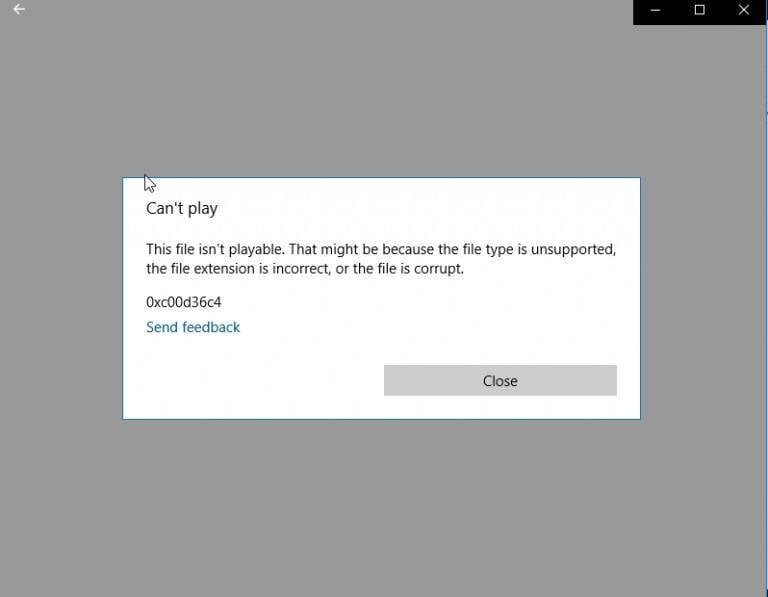
通常在设备播放视频文件时出现0xc10100be 错误,有多种原因会导致此错误,我们可以采取一些措施来处理此视频错误。这篇文章涵盖了此 0xc10100be 视频错误的常见原因以及如何修复它的解决方案。
第 1 部分:错误代码 0xc10100be 的常见原因?
出现代码 0xc10100be 错误的原因可能是以下之一:
- 不正确的文件扩展名
- 不支持的文件
- 损坏的视频文件
- 没有可用的编解码器
以下为具体表现:
1. 不正确的文件扩展名
如果没有使用专用视频转换软件或工具正确转换的情况下重命名了视频文件,则会出现这种情况。虽然某些媒体播放器会通过检测视频文件的真实 MIME 类型来自动检测并解决此问题。
检测此问题的方法是使用文件管理器查看相关文件的详细信息,确认文件扩展名是否与 MIME 类型匹配,使用正确的文件扩展名重命名文件可能会修复文件。
2. 不支持的文件
媒体播放器支持多种视频 mime 类型,但并不是全部都支持,所以确保媒体播放器支持要播放的文件。
3.损坏的视频文件
由于各种原因,视频文件可能已损坏,其中可能包括:
- 标题损坏
- 文件系统损坏
- 视频部分损坏
- 声音部分损坏等
当视频文件存在上述问题时,可能会导致媒体播放器无法播放视频文件。
4. 没有可用的编解码器
视频编解码器是嵌入在媒体播放器中的软件程序,用于处理各种视频格式,他们负责压缩和解压缩数字视频。如果播放器上可用的视频编解码器与视频格式不兼容,则可能会引发错误。下载适当的编解码器文件可以解决此问题。
第 2 部分:通过 Windows Media Player的更新修复 0xc10100be 视频错误
按照以下步骤设置 Windows Media Player 以自动更新软件:
第 1 步:单击媒体播放器上方菜单中的“工具”。
第 2 步:点击“选项”。
第 3 步:点击“播放器”选项卡,然后点击“自动下载编解码器复选框”选项将其选中。
第 4 步:点击确定。
如果播放器提示安装编解码器文件,只需单击安装。
第 3 部分: 使用万兴易修的视频修复功能修复提示0xc10100be错误的视频
如果视频问题仍然存在,可以使用专用软件(如万兴易修的视频修复功能)来修复。万兴易修的视频修复功能提供两种修复模式:快速和高级视频修复模式。要恢复损坏的视频文件,可以按照下面描述的步骤操作。
第一步添加损坏视频
下载安装万兴易修软件并启动,在软件首页直接点击“添加”按钮;开始浏览SD卡/U盘/电脑磁盘不能正常播放的视频文件,鼠标全选或者是使用Ctrl+逐一选择,然后点击“打开”完成视频导入工作。如果有缺漏的,可以点击左下角的灰色“添加”按钮继续添加


第二步修复视频
点击右下角的“修复”按钮,软件就会开始执行修复操作。具体的修复时间和视频文件大小及损坏程度有关,一般不超过3分钟,如果时间较长请耐心等待。


第三步保存视频
完成修复之后点击视频缩略图上的播放按钮或文件下方的预览按钮预览播放视频,检验视频是否修复成功,然后保存到电脑即可完成破损视频修复工作。
- 如果批量修复的视频文件较多的话可以通过列表表头的【文件名】【文件路径】【文件大小】【修改日期】【文件操作】进行顺序和倒序的排序查看;
- 如果批量修复的视频都成功了,可以直接 点击右下角的“保存全部”按钮保存到本地电脑;
- 如果有部分没有修复成功,可以列表每一行末尾的“保存”按钮将修复成功的视频保存到本地电脑;


拓展:高级修复
如果发现视频无法预览播放,那可能是没有修复成功,需要启动“高级修复”功能。
第一步启动高级修复
在修复失败的视频文件信息右下角有一个蓝色高级修复按钮,点击按钮即可开始对视频进行高级修复。


第二步添加示例视频
在弹窗界面可以看到“添加样例视频帮助修复”的提示,选择一个示例视频文件,然后点击“下一步”按钮,就完成高级修复了


注意:示例视频是指与损坏视频使用同一设备拍摄出来的相同视频格式并且可播放的完好视频。
第三步预览恢复
完成修复之后点击视频缩略图上的播放按钮或文件下方的预览按钮预览播放视频,检验视频是否修复成功,然后保存到电脑即可完成破损视频修复工作。


第 4 部分: 使用 VLC 在 Windows10上修复 0xc10100be 视频错误
如果在 Windows 10 上使用 VLC Media Player 时遇到此错误,请按照以下步骤操作。
方法一:转换视频格式
步骤 1:打开 VLC 媒体播放器。
步骤 2:从顶部菜单栏中,单击“媒体”,找到并单击“转换”。
步骤 3:将视频添加到文件选择面板。

步骤 4:按键盘上的 ALT+C 转换视频或只需单击页面底部的“转换”按钮。
步骤 5:选择一个保存目的地(即您转换后的文件的保存位置)并指定文件名和扩展名(例如 your_choosen_name.mp4)
步骤 6:选择“视频 – + AAC (MP4)”或“视频 – VP8 + Vorbis (Webm)”或任何可用选项。
步骤 7:单击“开始”按钮。
该过程完成后重试播放视频文件。如果这不能修复文件,可以继续执行下一个方法。
方法二:下载编解码器
大部分编解码器文件与 Windows XP、Windows Vista、Windows 7、8、8.1 和 Windows 10 兼容。安装非常简单,只需按照安装时显示的说明进行操作即可。安装成功后,重新启动计算机。
如果上述2个方法都不适合,那么视频文件很可能已损坏,可以使用万兴易修的视频修复功能修复视频文件。
第 5 部分:解决 0xc10100be 视频错误的更多技巧
这里还有一些技巧可以尝试:
- 在另一台计算机上播放文件
- 检查文件的格式
- 扫描 PC 中是否存在恶意软件
在另一台计算机上播放文件。
如果设备上安装了多个视频播放器,可以使用其中一个播放视频文件。前往操作系统的应用程序商店查看和下载更多媒体播放器。
检查文件的格式。
如果在没有文件扩展名的情况下重命名视频文件,或者将扩展名替换为与文件的 MIME 类型不匹配的内容,则某些媒体播放器将无法对视频文件进行编码或解码。
在文件管理器中,左键单击文件并查看详细信息。3gp 视频应具有“.3gp”文件扩展名。使用适当的扩展名重命名它。如果不确定 mime 类型(显示在文件详细信息页面中)采用的格式,可以在线进行快速搜索。
扫描PC 中是否存在恶意软件。
计算机病毒/恶意软件会根据病毒的性质,使正常情况下应该正常工作的无法运作。在安装之前搜索操作系统的应用程序商店以查看好的防病毒软件。记住最好从官方/可信来源安装防病毒软件应用程序(或其他应用程序)。
这篇文章涵盖了 0xc10100be 错误的各种原因以及如何修复它。当视频文件无法在设备上播放时,要么是媒体播放器尝试以错误的方式播放它们(没有适当的编解码器文件/程序来处理和播放媒体文件),要么是文件已损坏。视频文件损坏可能是由更改其扩展名或恶意软件或病毒的严重感染等简单原因引起的,用户可以使用万兴易修的视频修复功能来修复。







